Chuyển tới tiêu đề chính trong bài [xem]
Samsung Galaxy S7/S7 Edge sau nhiều chờ mong đã chính thức ra mắt và lên kệ tại thị trường Việt Nam. Bộ đôi này được đánh giá là smartphone tốt nhất tại thời điểm hiện nay với camera lấy nét vượt trội, hiệu năng mạnh mẽ, đi kèm nhiều tính năng hữu ích như chống nước, màn hình cong, hỗ trợ thẻ nhớ, 2 SIM,..
Nếu như bạn đã quyết định bỏ ra một số tiền không nhỏ để sở hữu chiếc S7 hoặc S7 Edge, hãy tham khảo những thủ thuật bên dưới đây để sử dụng hết các chức năng độc đáo của bộ đôi này nhé.
1. Kích hoạt phím tắt ở màn hình cong

Giao diện Edge UX mới trên Galaxy S7 mang tới nhiều cải tiến so với thể hệ S6 Edge trước đây, và cho phép bạn thực hiện nhiều tác vụ hơn với ít thao tác hơn. Bạn có thể đặt đồng hồ hẹn giờ, nhắn tin tới một liên lạc nào đó, khởi động camera và nhiều tính năng khác. Để truy cập vào tính năng này, người dùng chỉ cần vuốt từ cạnh phải của màn hình sang hướng đối diện, hoặc nơi đặt trình đơn Edge, sau đó thiết lập các phím tắt mà bạn mong muốn.
2. Kích hoạt và cài đặt dấu vân tay
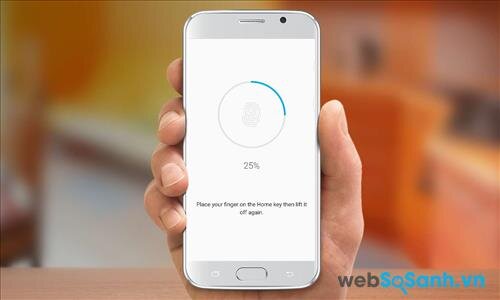
Bộ cảm biến vân tay trên Samsung Galaxy S7/S7 Edge được tích hợp trên phím Home, và giống như các thế hệ trước, nó dễ dàng giúp bạn mở khóa chiếc điện thoại chỉ với một thao tác đơn giản. Bên cạnh đó, tính năng vân tay còn cho phép người dùng thanh toán trực tuyến qua hệ thống Samsung Pay một cách tiện lợi và an toàn. Để cài đặt và thiết lập tính năng vân tay, người dùng có thể truy cập vào mục Setting, sau đó tìm đến tùy chọn Fingerprint bên trongLock Screen And Security.
3. Khởi động Game Launcher
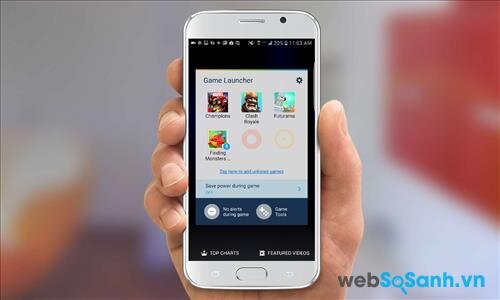
Samsung Galaxy S7 và S7 Edge mang tới một tính năng mới khá độc đáo là Game Launcher, cho phép chúng ta chơi game mà không bị gián đoạn bởi các hoạt động khác như gọi thoại, tin nhắn,.. Trên thực tế, Game Launcher không chặn các cuộc gọi, mà chỉ hiển thị chúng dưới dạng một pop-up nhằm thông báo cho người dùng.
Sau đó nếu muốn nhận cuộc gọi, bạn chỉ cần đơn giản là pause trò chơi và chuyển sang tab khác. Điều này đặc biệt hữu ích khi bạn đang chơi các game online có tiết tấu nhanh, và liên tục. Để kích hoạt Game Launcher , người dùng cần tìm đến mục Advanced Features bên trong menu Setting.
4. Chuyển sang các dạng nhập liệu khác
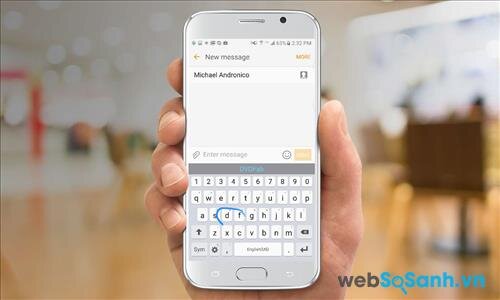
Nếu đã quá nhàm chán với kiểu bàn phím thông thường, người dùng có thể chuyển đổi sang các định dạng khác để gia tăng tốc độ nhập văn bản, hoặc dễ dàng hơn với người sử dụng một tay. Để thực hiện điều này, chúng ta chỉ cần đơn giản là nhấn vào biểu tượng hình răng cưa cạnh phím spacebar trên bàn phím, sau đó chọnContinuous Input bên dưới Keyboard Swipe.
5. Chức năng khóa điểm lấy nét
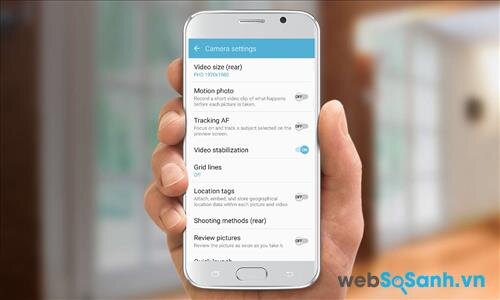
Samsung Galaxy S7 và S7 Edge hiện là những smartphone có khả năng chụp ảnh tốt nhất trên thị trường, đặc biệt là ở khả năng lấy nét gần như “tức thì” của nó. Tuy nhiên để tối ưu khả năng này, người dùng cần kích hoạt chức năng khóa điểm bắt nét của camera trên S7, để chúng ghi nhớ đối tượng bạn đã chụp trước đó. Bằng cách này, cho dù vật thể có chuyển động, hoặc trong môi trường thiếu sáng, thì camera vẫn có thể đảm bảo cho chúng được rõ nét khi lên ảnh.
6. Cài đặt chế độ màn hình “Always On”
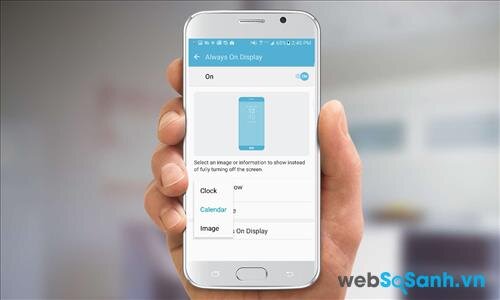
Always On là một tính năng mới được Samsung đưa lên bộ đôi S7/S7 Edge vào năm nay, và nó sẽ được tự động kích hoạt theo mặc định. Để gia tăng trải nghiệm, người dùng có thể tùy chỉnh Đồng hồ, Lịch, và ảnh nền trên màn hình chờ bằng cách vào phầnAlways On Display bên trong menuDisplay And Wallpaper.
7. Cài đặt Private Mode
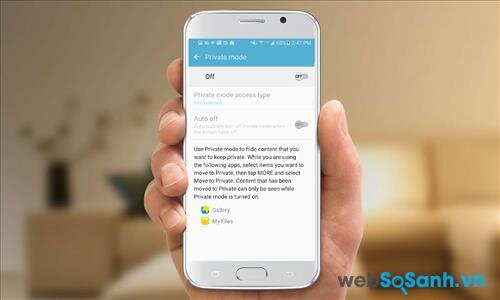
Nếu muốn giữ bí mật cho những thông tin “nhạy cảm” như nhật ký, hình ảnh, video cá nhân, mà không muốn người khác vô tình đọc được, chúng ta có thể sử dụng tính năng Private Mode trên Galaxy S7. Để thực hiện điều này, trước hết bạn cần vào trình đơnPrivacy And Emergency, và bật chế độ Private Mode. Sau đó, bạn chỉ cần lựa chọn những thông tin nào cần làm ẩn đi, và cách thức chúng ta truy cập vào chúng.
8. Thiết lập Quick Setting Bar trên thanh trạng thái

Một tính năng được đánh giá là dư thừa trên giao diện TouchWiz của những chiếc Galaxy đó là thanh thông báo trạng thái quá rườm ra với hàng loạt shortcut khác nhau, trong khi nhu cầu thực tế lại không cần nhiều đến vậy. Tuy nhiên trên Samsung Galaxy S7, bạn có thể tùy chỉnh lại các shortcut này, cũng như tạo ra một thanh công cụ riêng biệt với những tính năng hay dùng nhất.
9. Tắt tiếng khi chụp ảnh
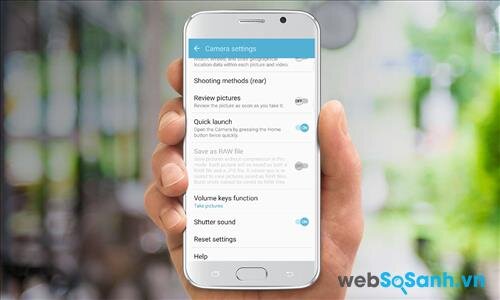
Chụp ảnh là một điểm nâng cấp của Galaxy S7 so với thế hệ S6 trước đây, hứa hẹn mang tới cho bạn nhiều trải nghiệm thú vị hơn cùng ống kính camera. Tuy nhiên nếu như không cảm thấy thoải mái với tiếng shutter khi chụp ảnh, hoặc không muốn khiến người xung quanh khó chịu khi bạn “tác nghiệp”, chúng ta có thể tắt chúng đi.
Nguyễn Nguyễn
Theo Tom’s guide























